El SEO es la optimización para los motores de búsqueda, esto hace que un usuario que busca en google, obtenga respuesta del sitio web más eficaz en aplicar estás técnicas y así tendrás la oportunidad de ganar tráfico.
En este caso desde Sabionet, tienes la posibilidad de crear tu propia página web y páginas de aterrizaje por cada uno de los cursos que crees, así tendrás la posibilidad de aplicar las técnicas de SEO en el texto que coloques, y configurar el título y descripción con palabras claves sobre tu negocio.
>> Si cuentas con tu propio sitio web es mejor que lo implementes desde allí para mayor visibilidad y uso de SEO.
Nota: Te recomendamos buscar más sobre ello en internet, youtube o hacer un curso que te enseñe sobre esto para que lo aproveches al máximo y hagas ventas efectivas.
La configuración de SEO y su descripción en Sabionet puedes hacer lo de dos formas que son las siguientes:
>> PÁGINA WEB EN SABIONET
Paso 1: Ingresa a SEO desde Ajustes
> Ingresa a tu plataforma > Ajustes > General > SEO
Aquí podrás configurar el título y descripción de toda tu plataforma con el objetivo que esto aparezca cuando vayas a hacer publicidad paga en google, de está forma esto se mostrará allí en los motores de búsqueda permitiendo te posicionarte y hacer visible de que trata tu negocio brevemente.
Aprende cómo personalizar tu Website en Sabionet aquí
-jpg.jpeg)
Nota: Los Ajustes solo podrán ser configurados por el rol de superadministrador.
PASO 2: Coloca la información en los campos de SEO y Descripción
Aquí deberás colocar el título de tu academia y la descripción breve de lo que consideres más relevante colocar sobre lo que ofreces. Puedes ver el ejemplo de nuestro academy, a continuación:
-jpg.jpeg)
Recomendación: Coloca en descripción un texto conciso, con palabras claves de tu negocio, piensa en porque te reconocen, que es lo mejor que haces, y/o para que ofreces está academia. Puedes también ver ejemplos de tu competencia en internet para que te guíes o preguntar a tus propios prospectos.
Paso 3: Da clic en Guardar
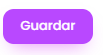
>> PÁGINAS DE ATERRIZAJE POR CURSO EN SABIONET
Paso 1: Ingresa a SEO desde Configuraciones Avanzadas
> Ingresa a tu plataforma > Mis Cursos > Elige Curso > Editar Curso > Configuraciones Avanzadas > SEO
-jpg.jpeg)
Paso 2: Da clic en SEO
> Se abre ventana con las opciones que encuentras aquí abajo y debes seleccionar SEO para ver llenar los datos.
-jpg.jpeg)
Nota: Esto puede ser configurado por el rol del administrador y del superadministrador.
Paso 3: Coloca la información en SEO y Descripción
Aquí deberás colocar el título de tu curso y la descripción del mismo, mira nuestro ejemplo:
-jpg.jpeg)
Paso 4: Da clic en Guardar
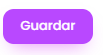

Relacionada con
Comentarios
0 comentarios
Inicie sesión para dejar un comentario.